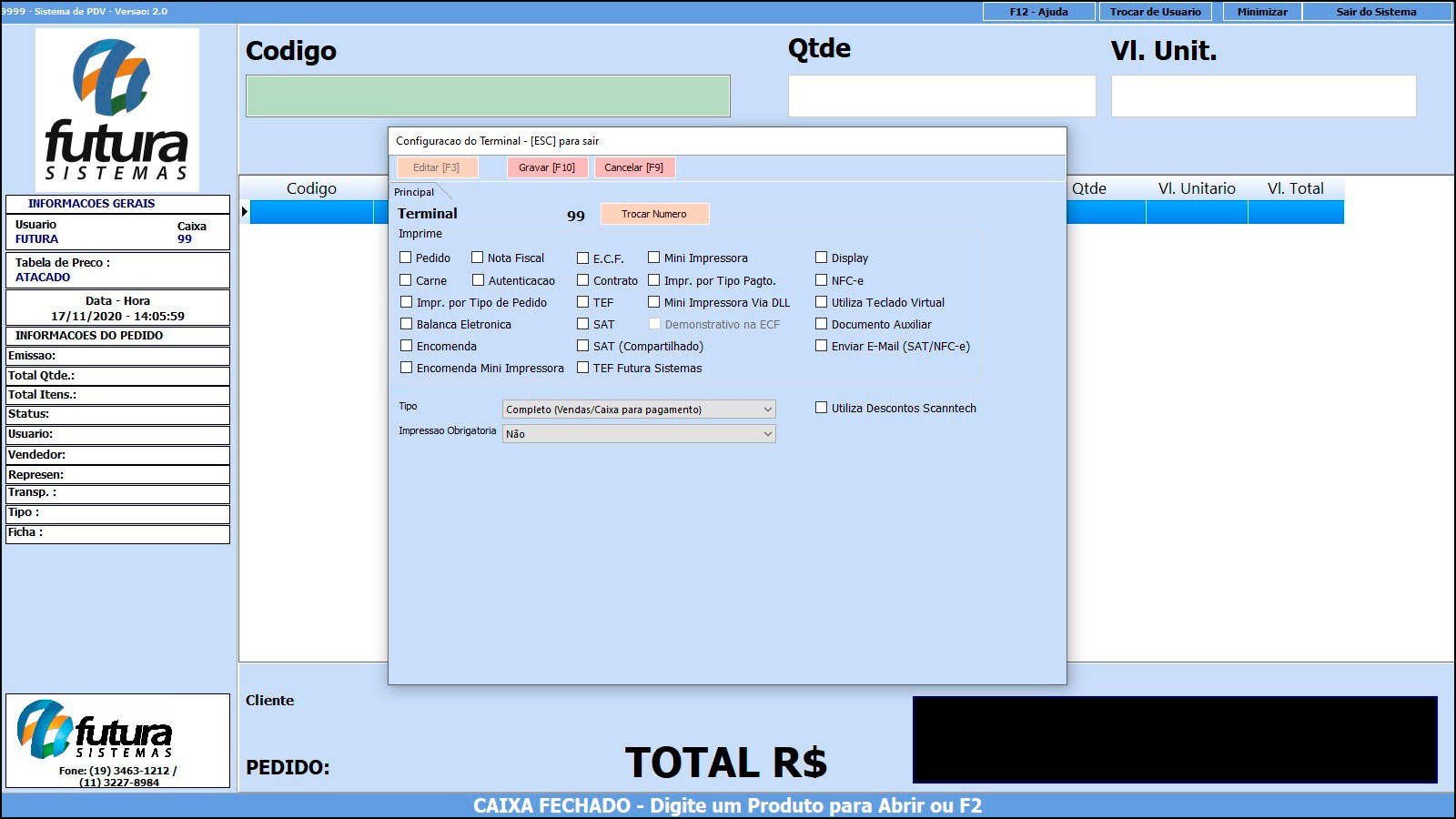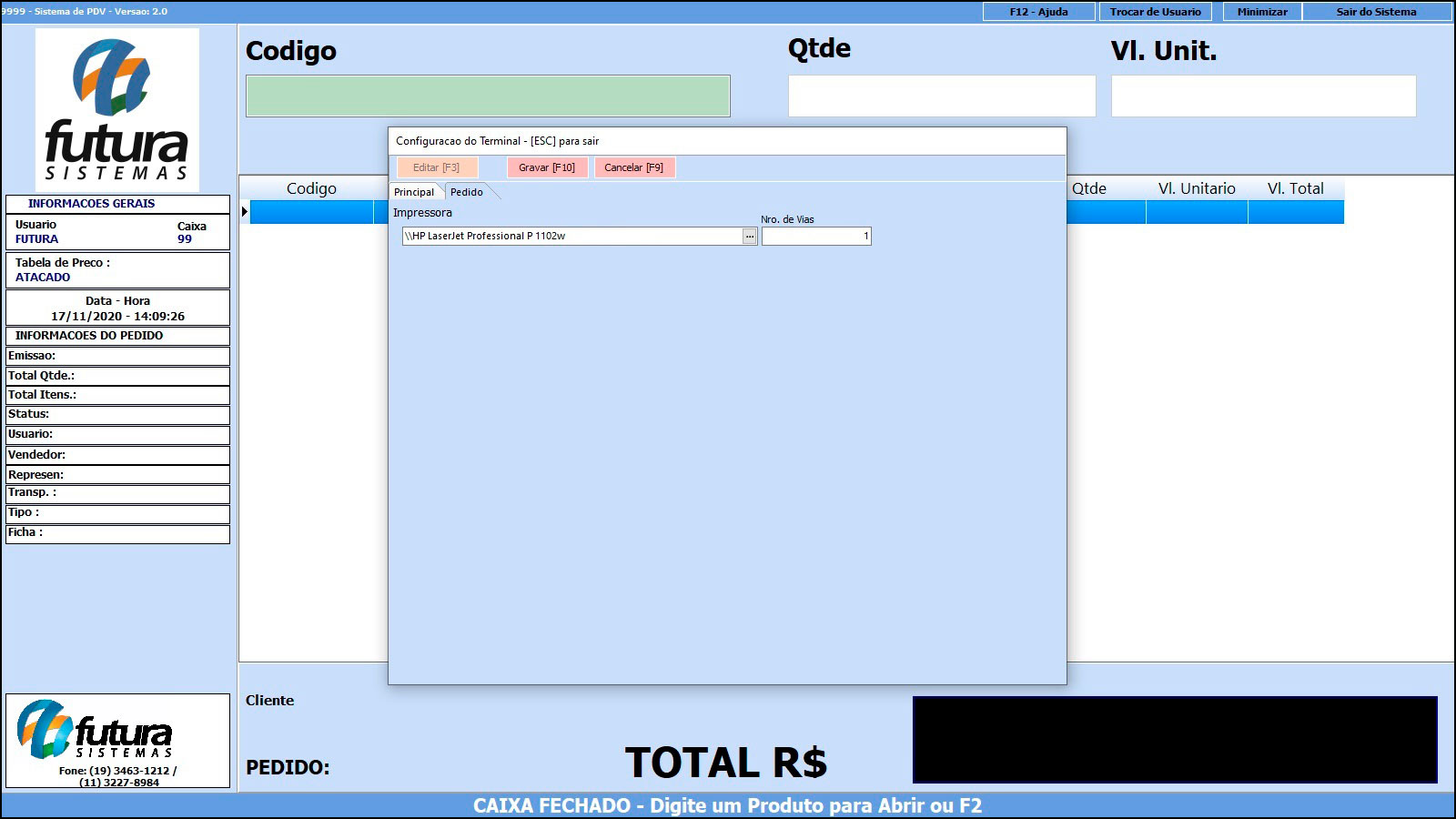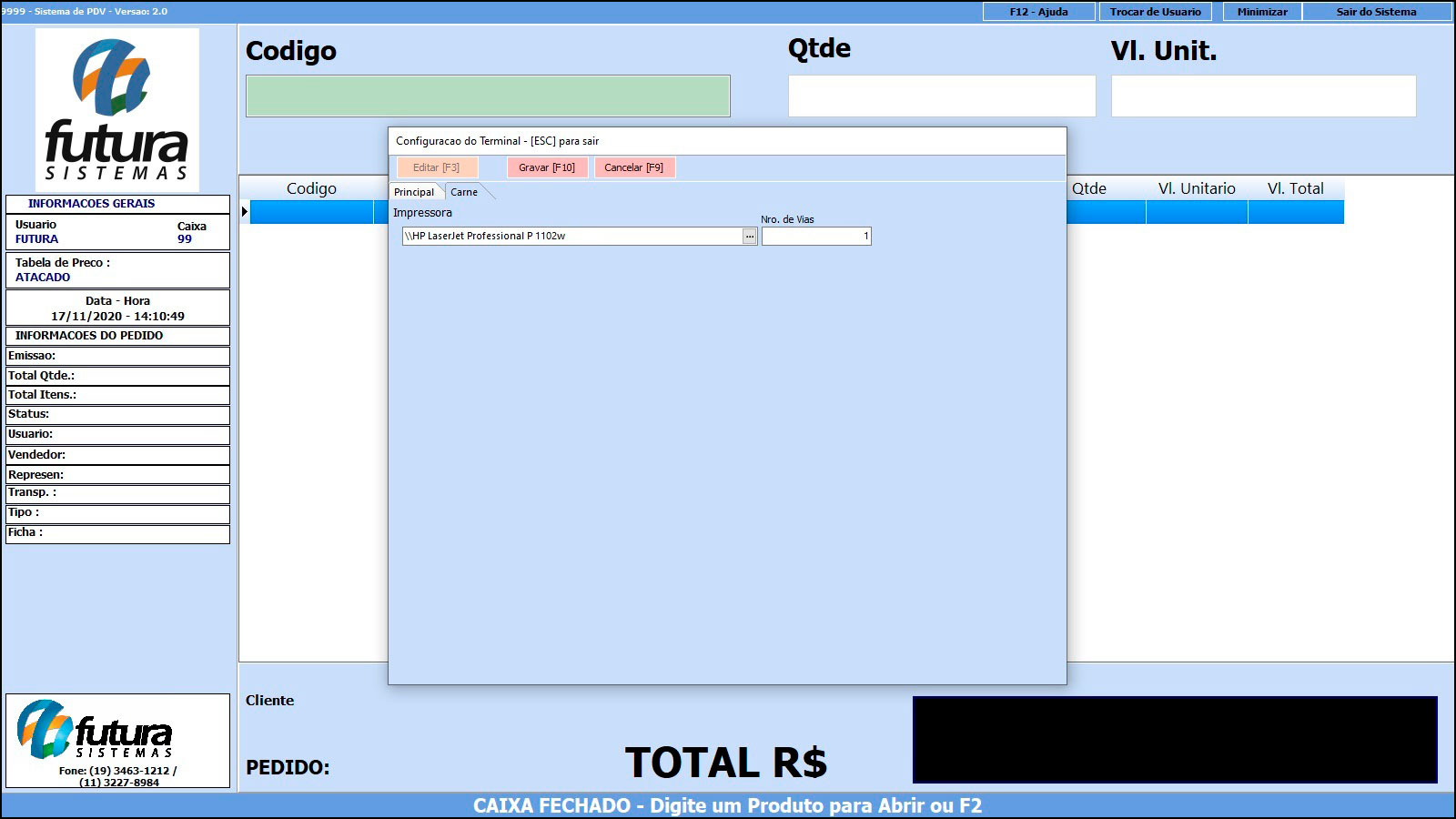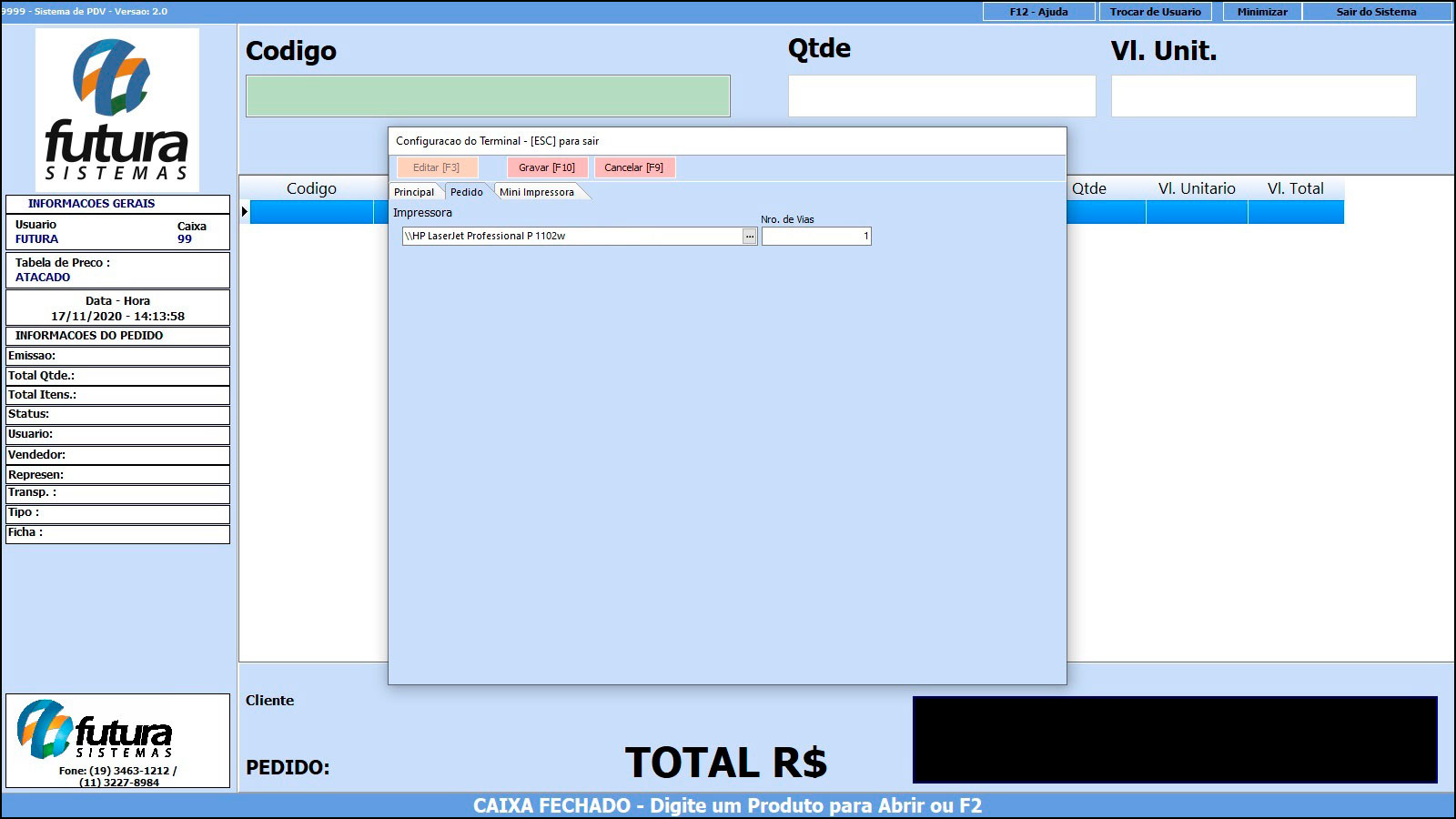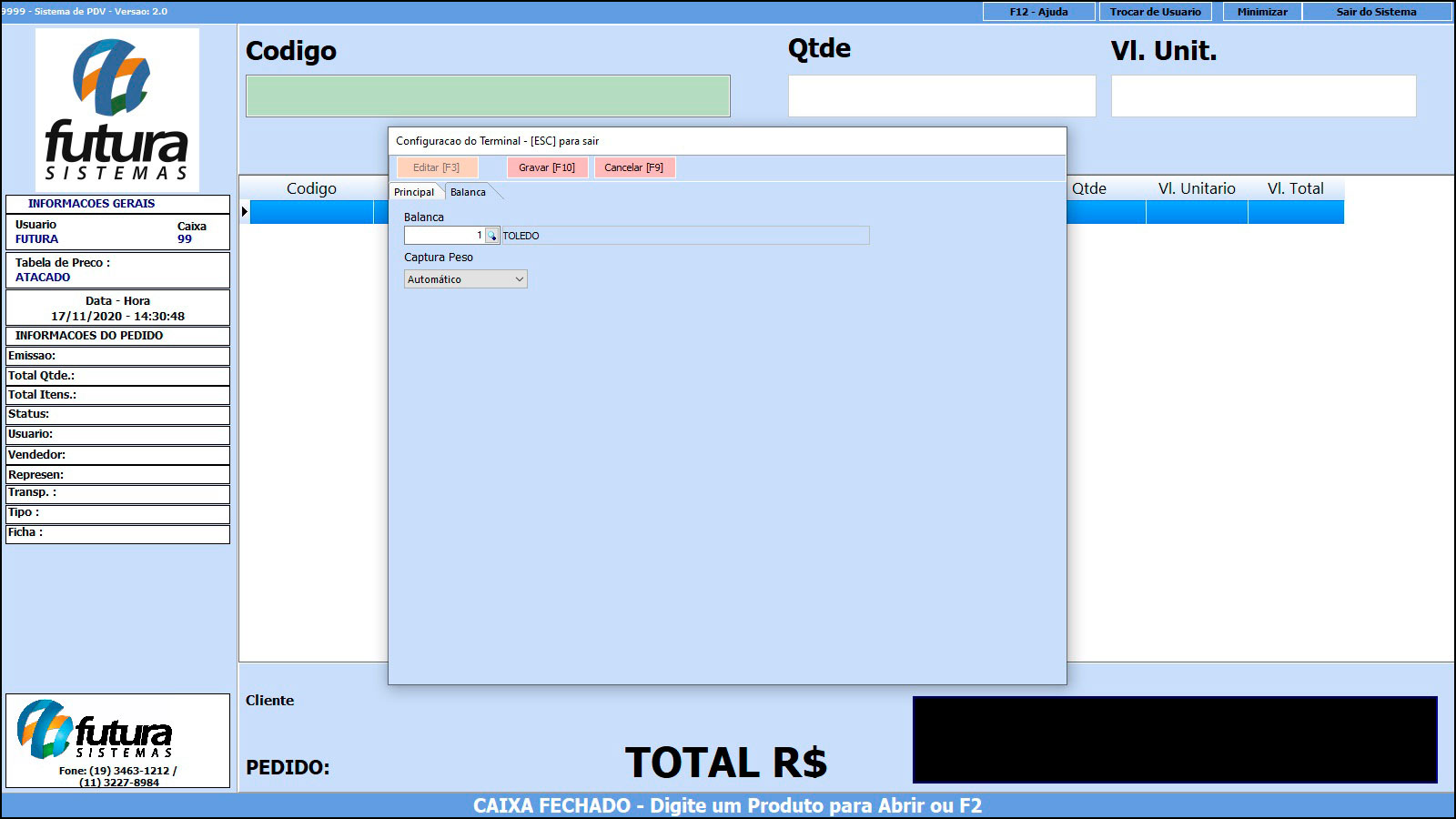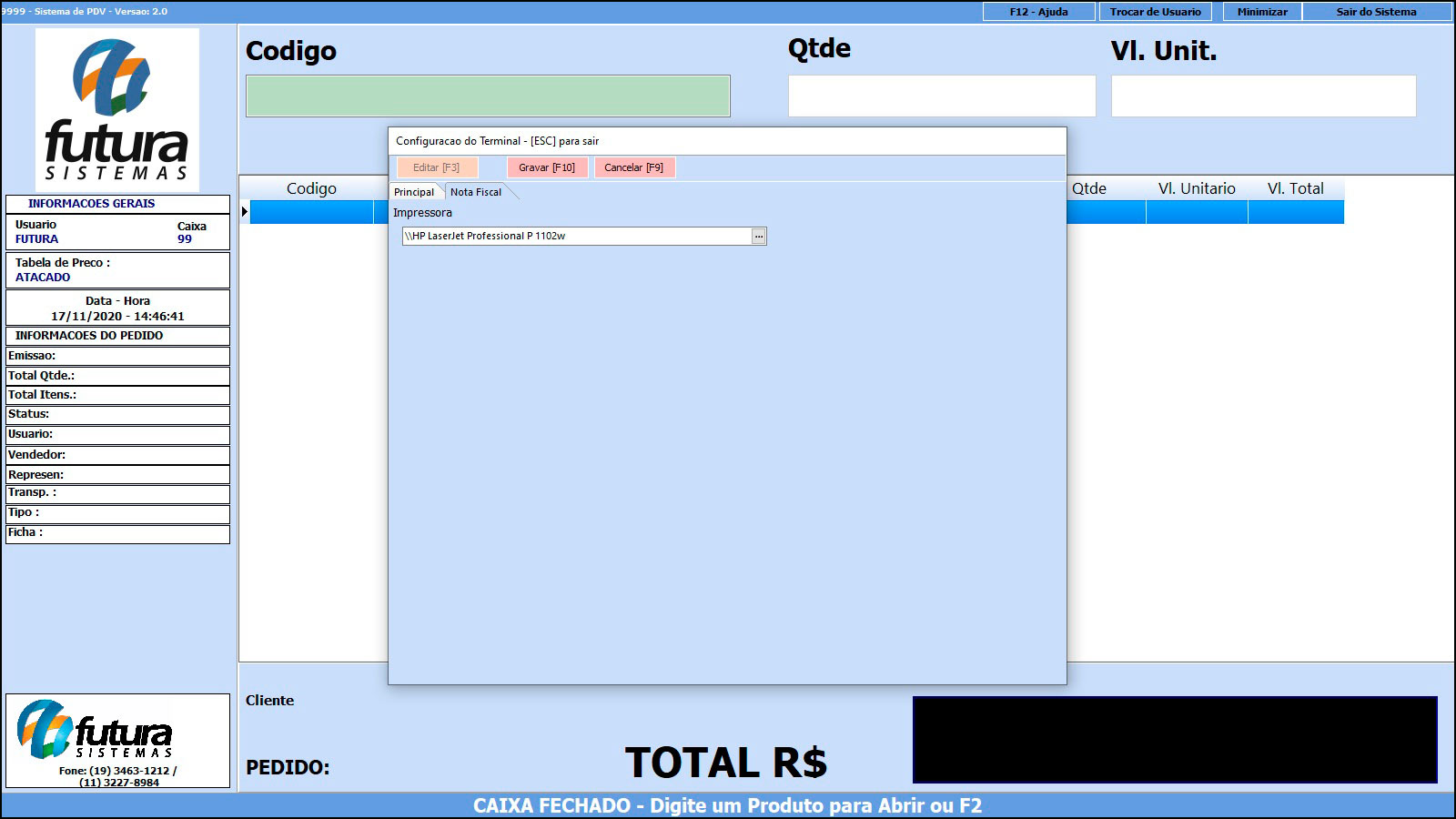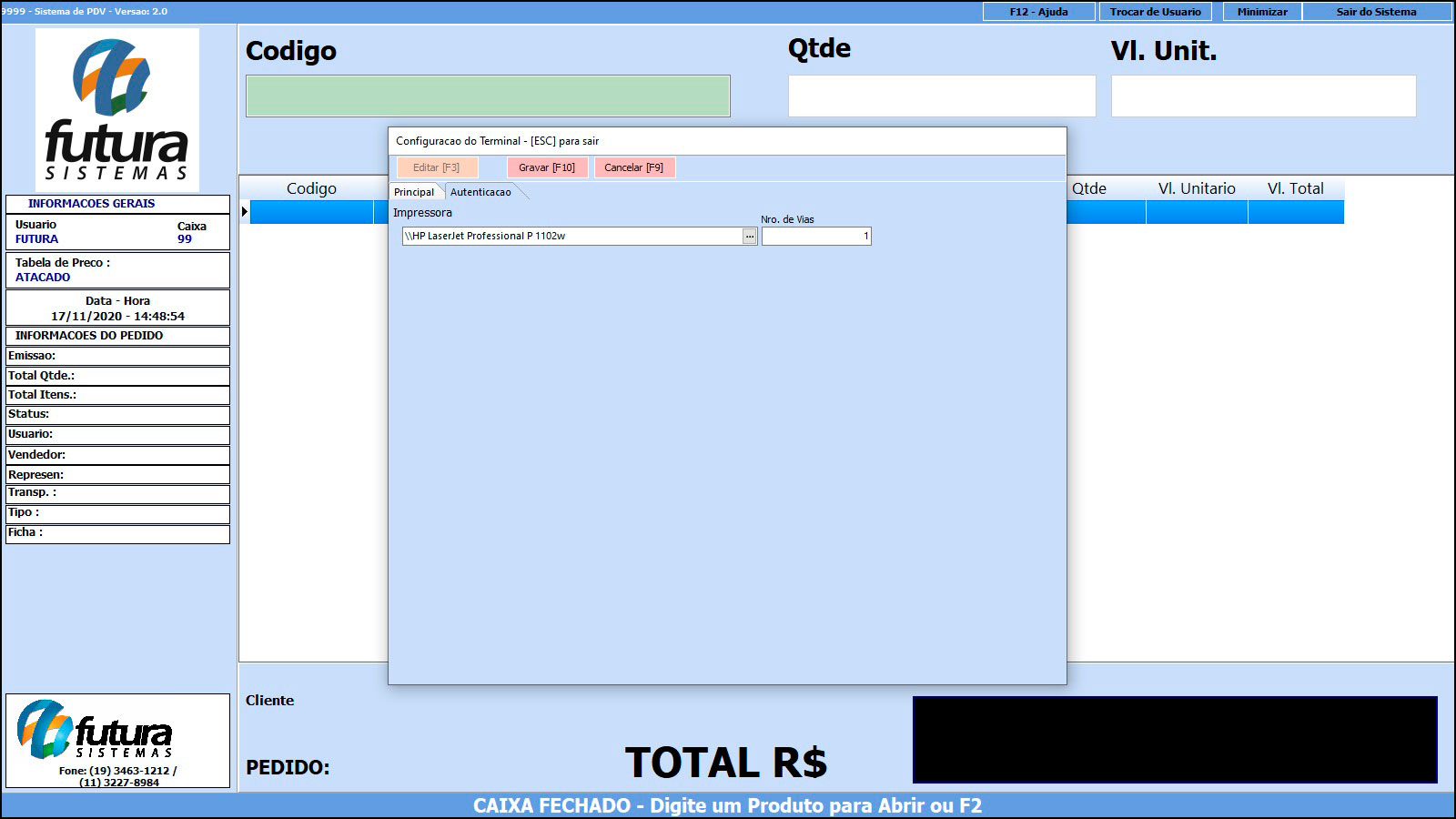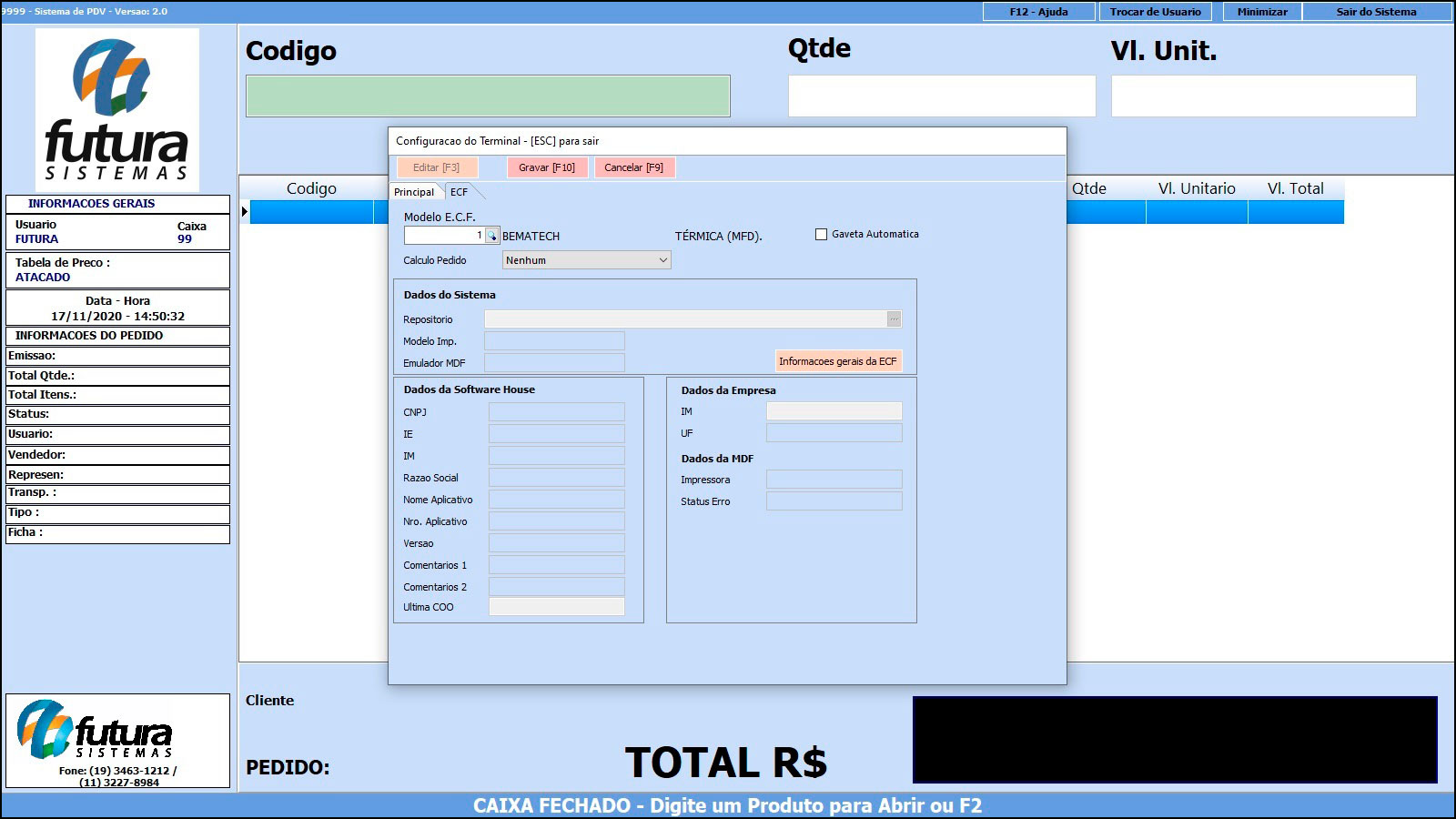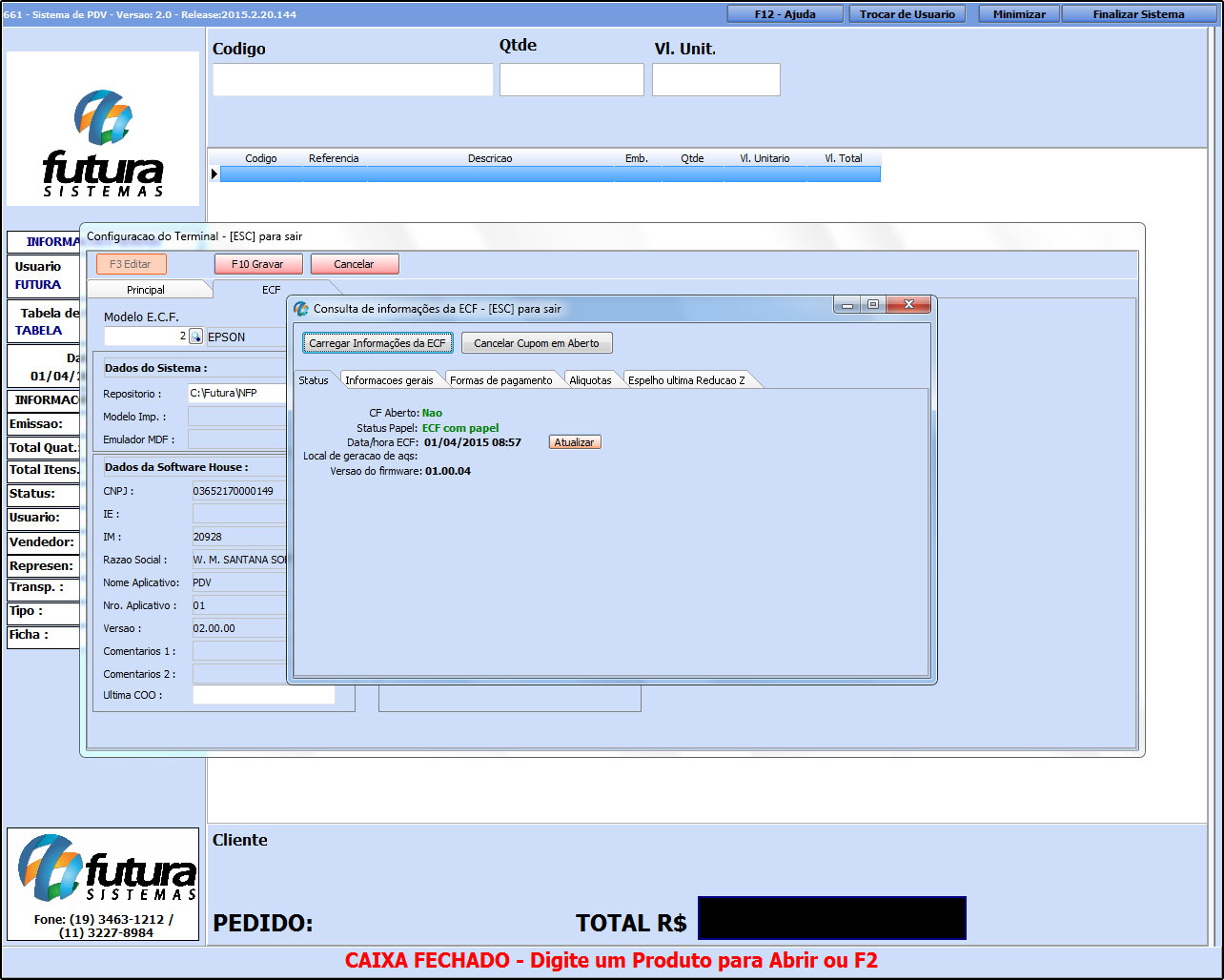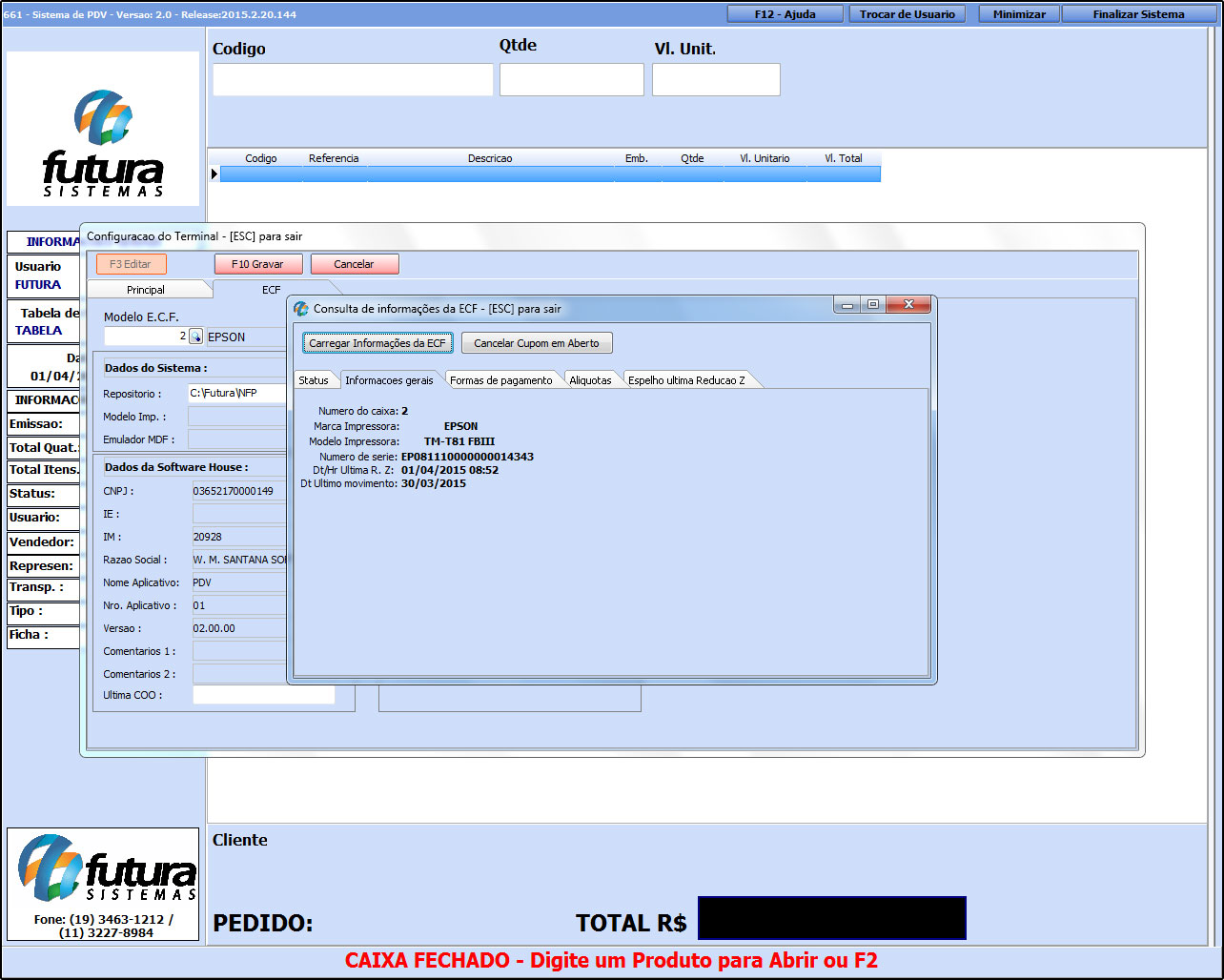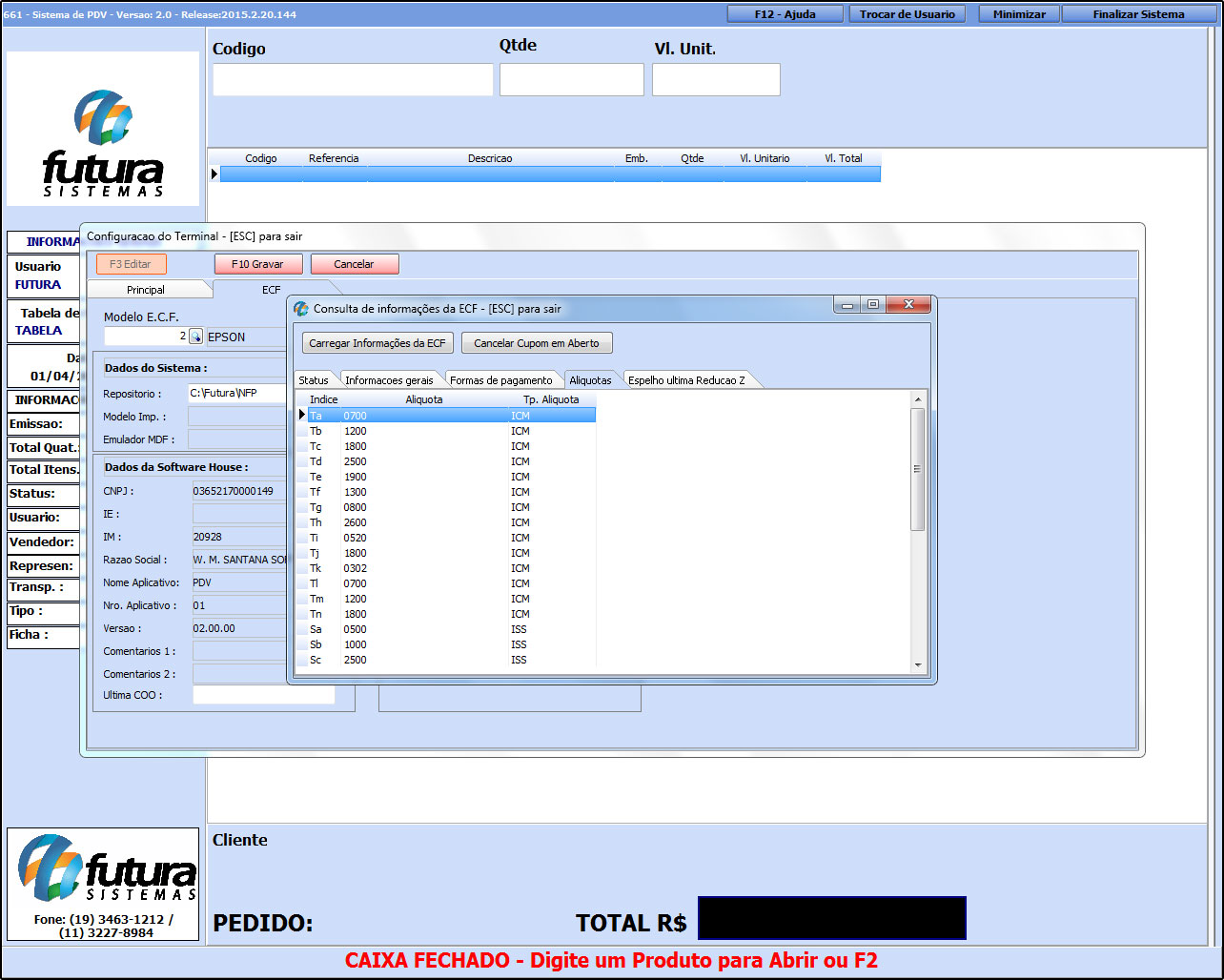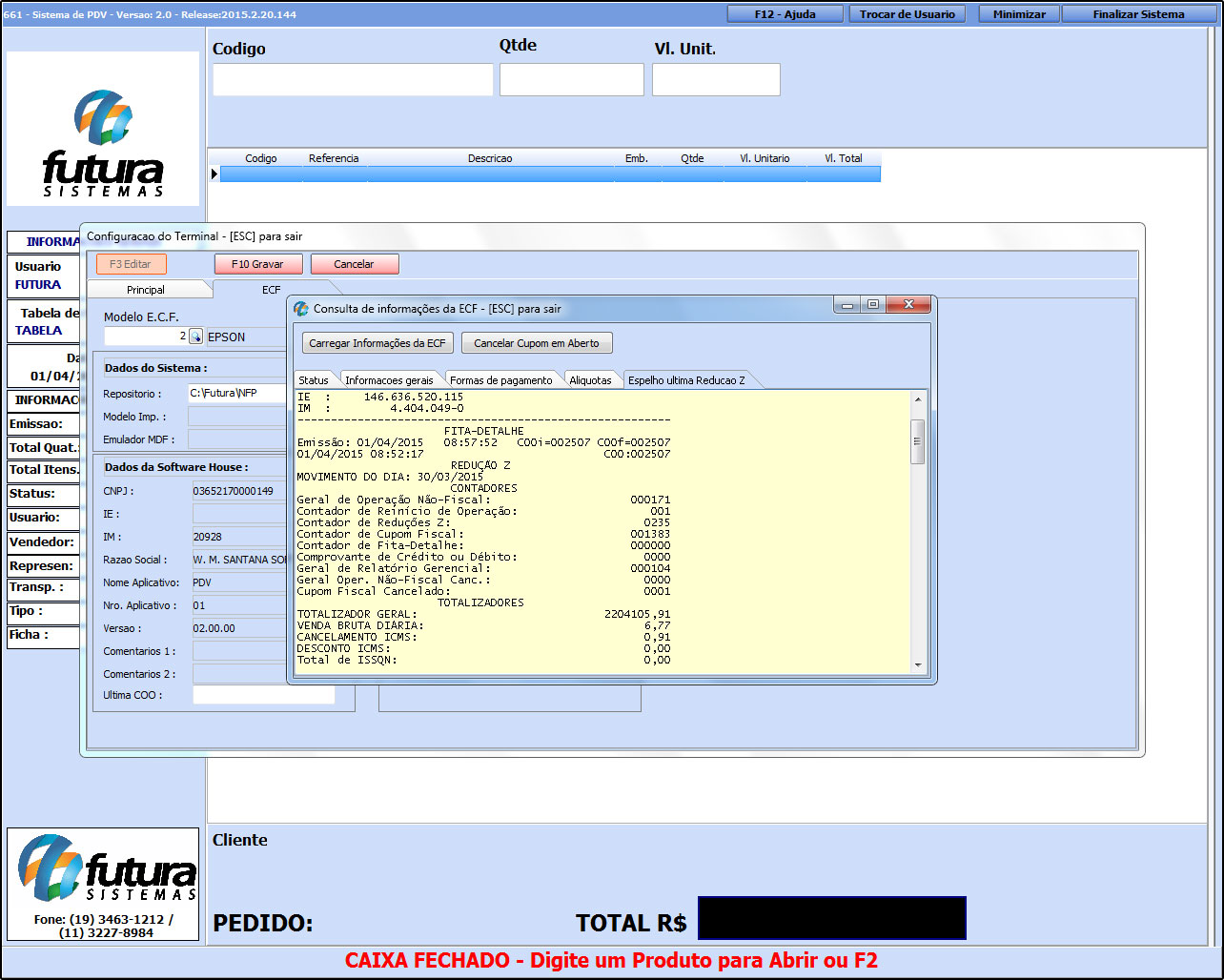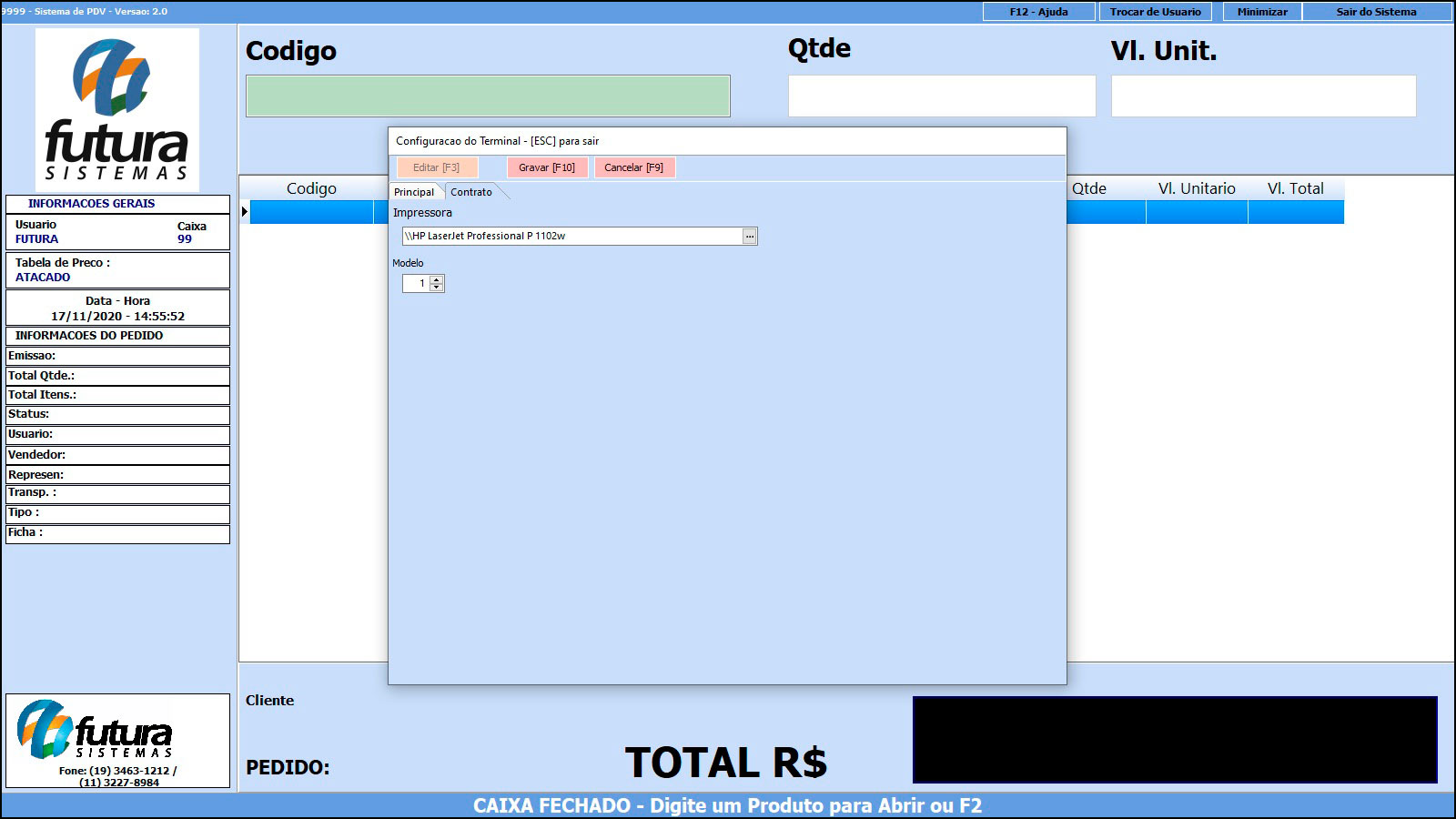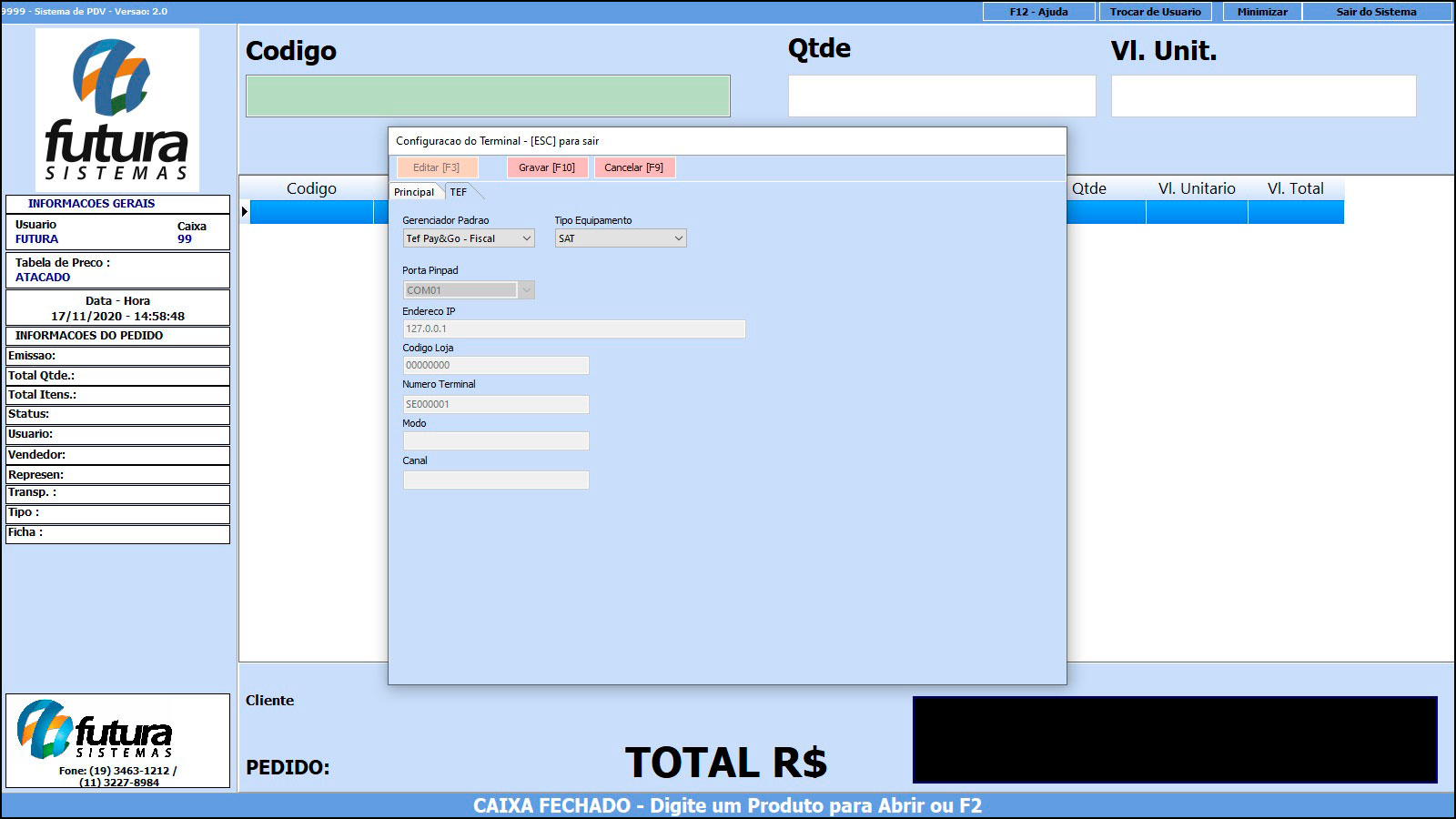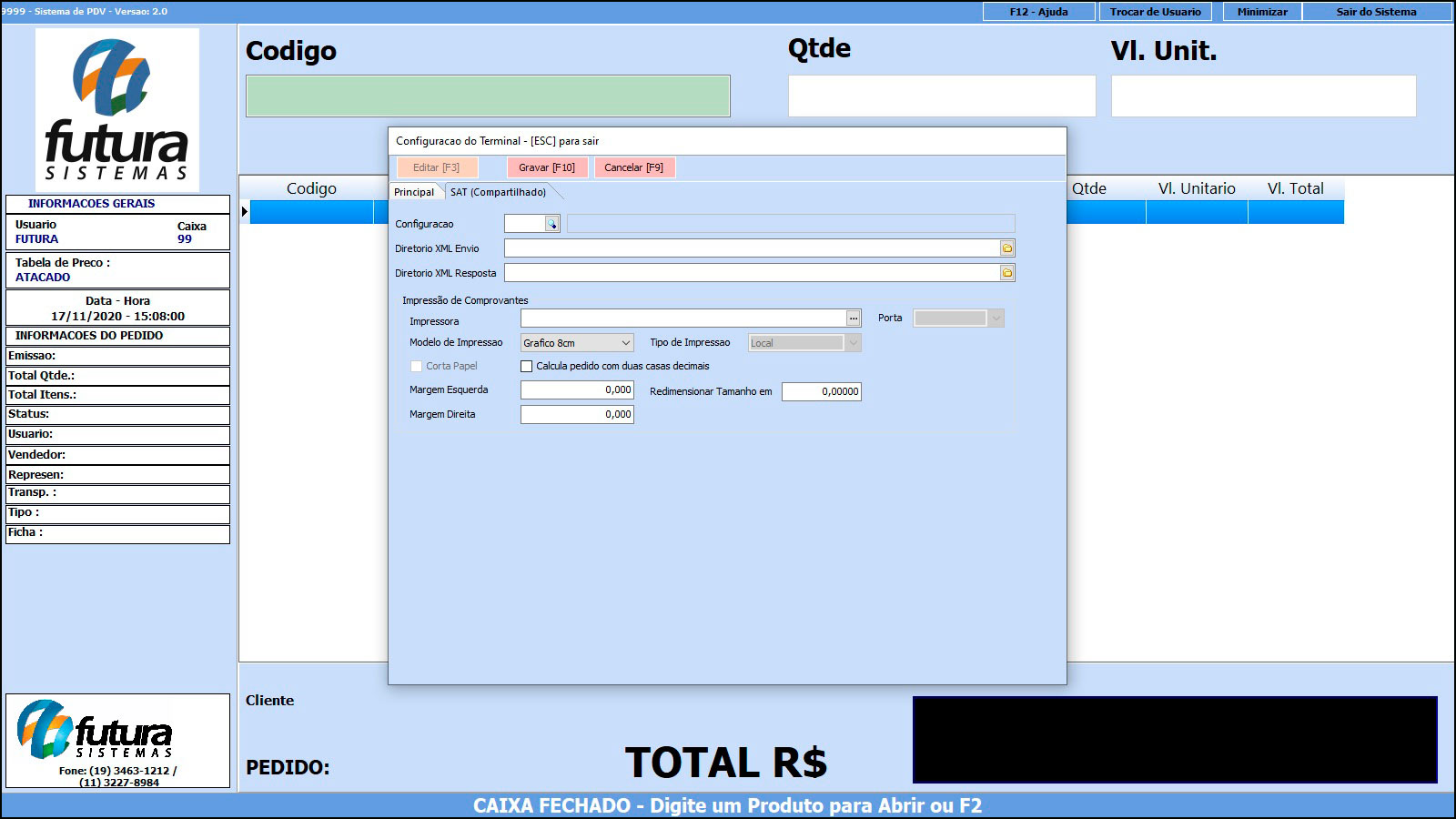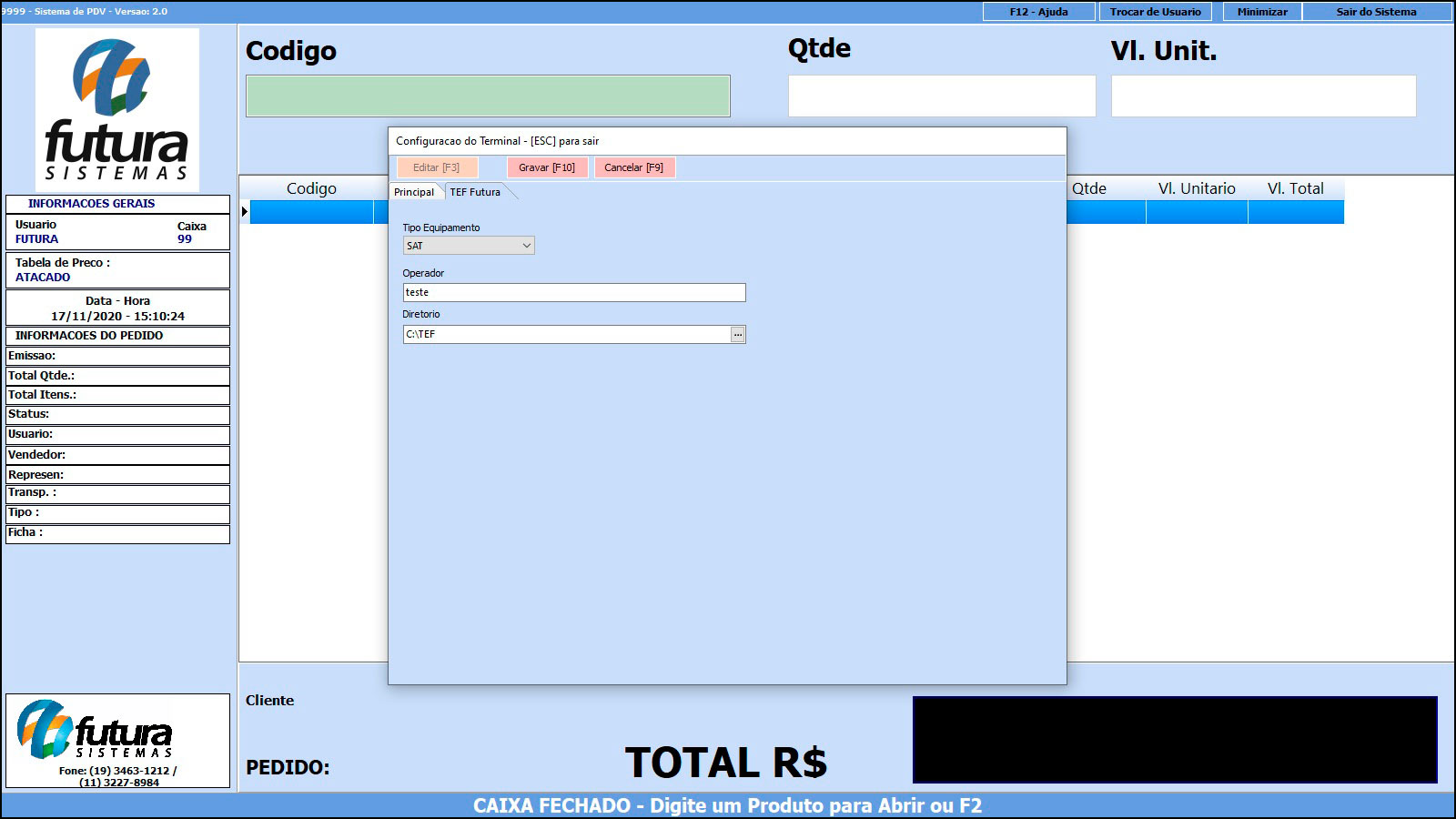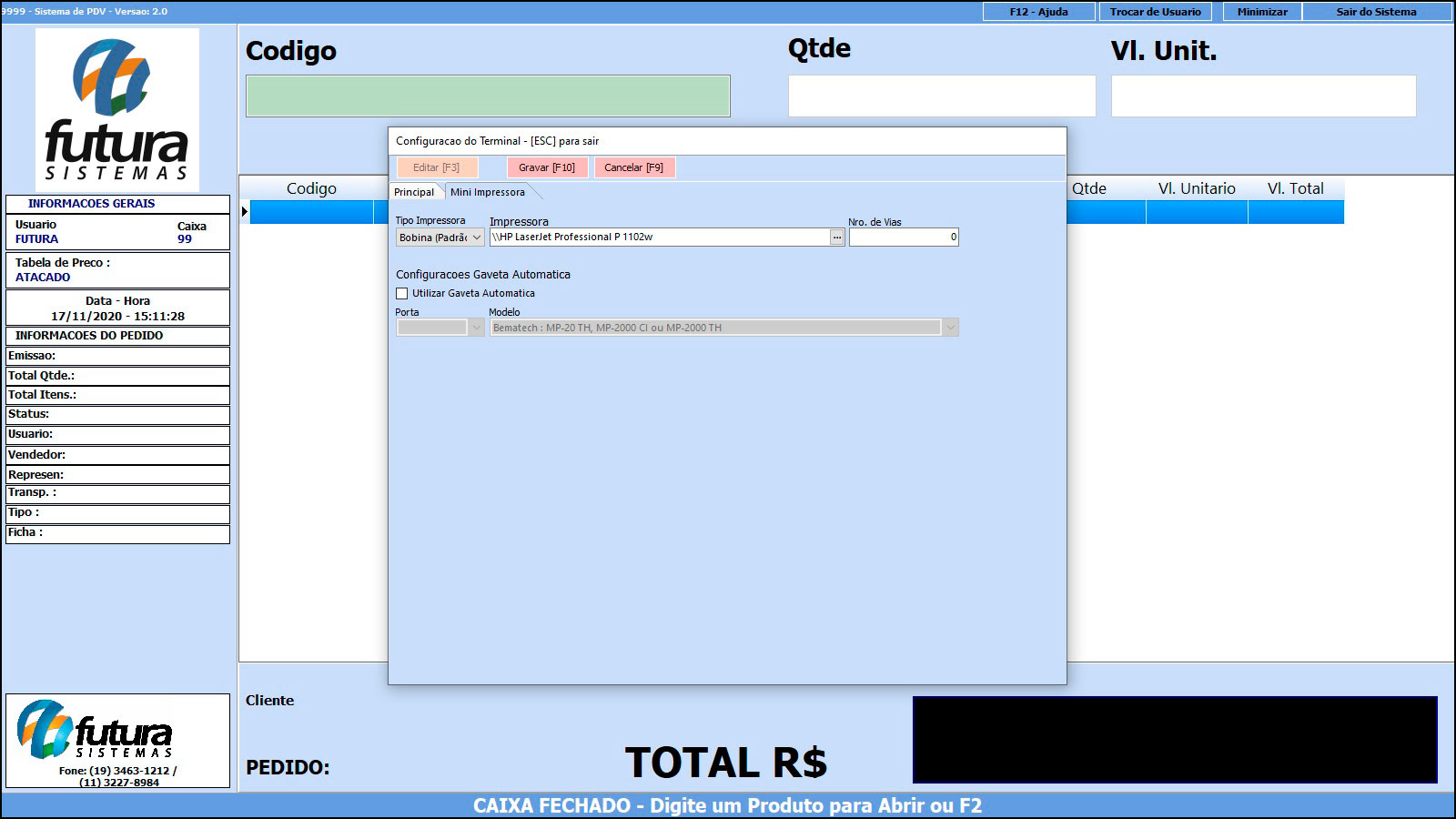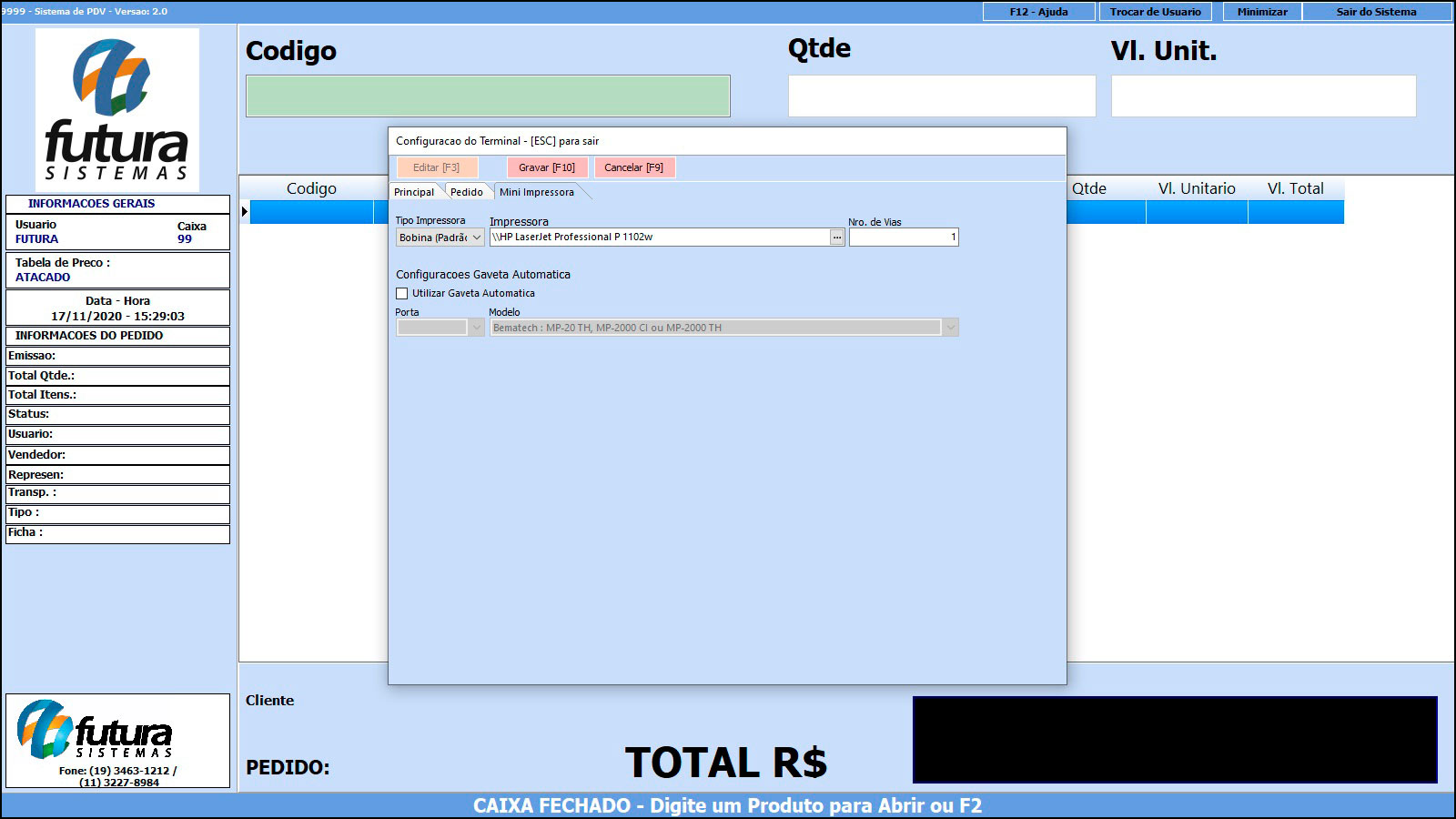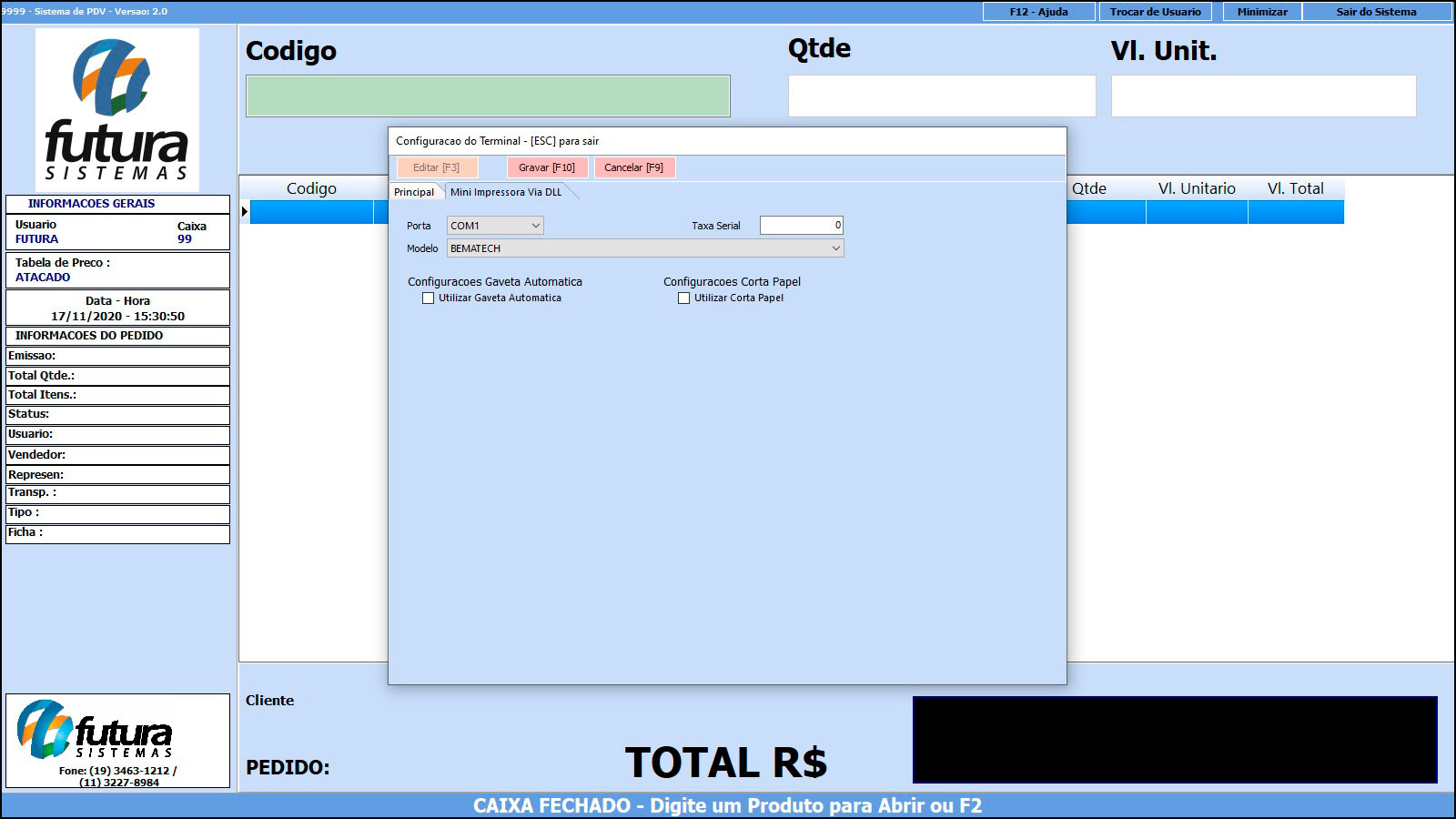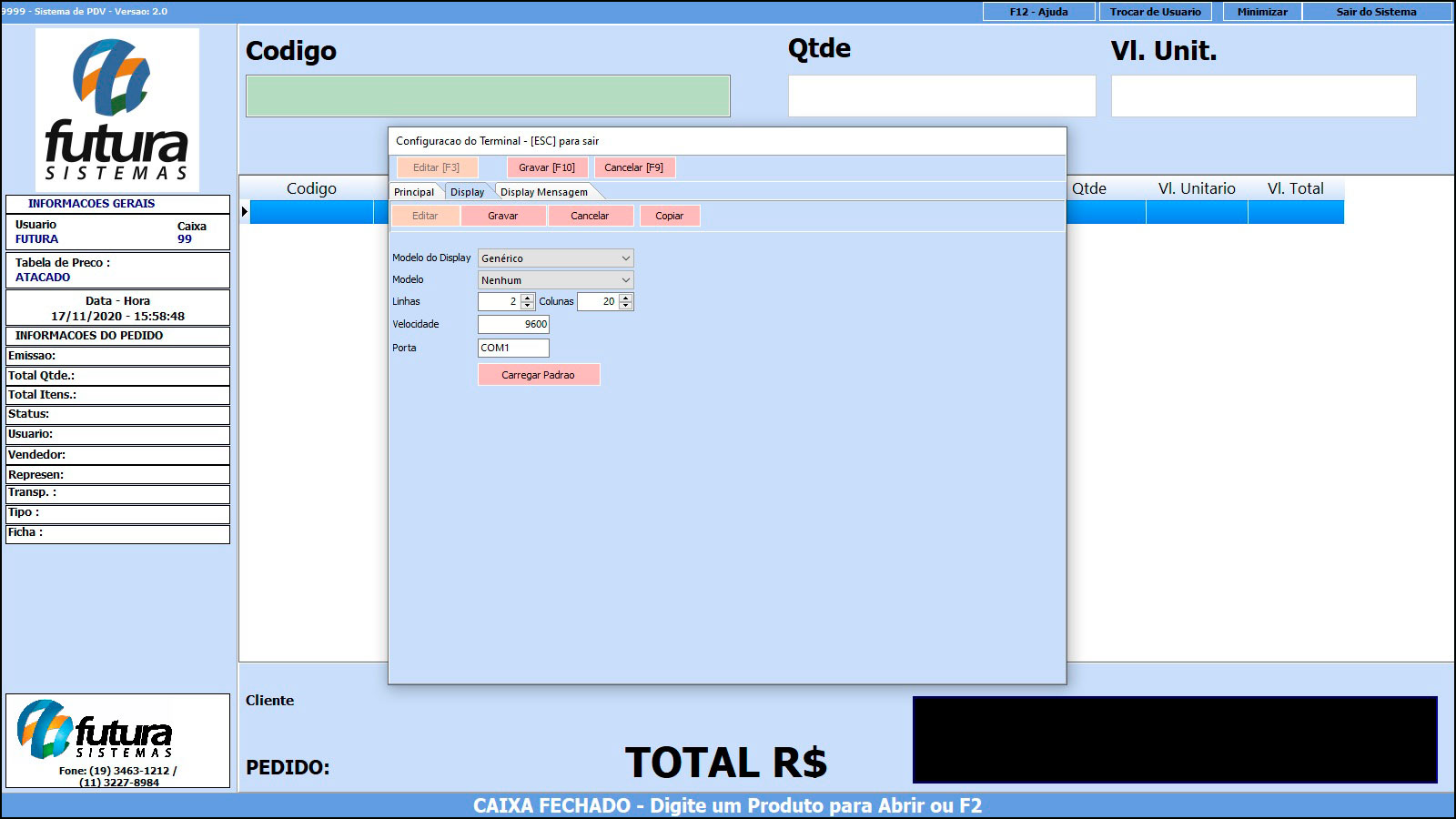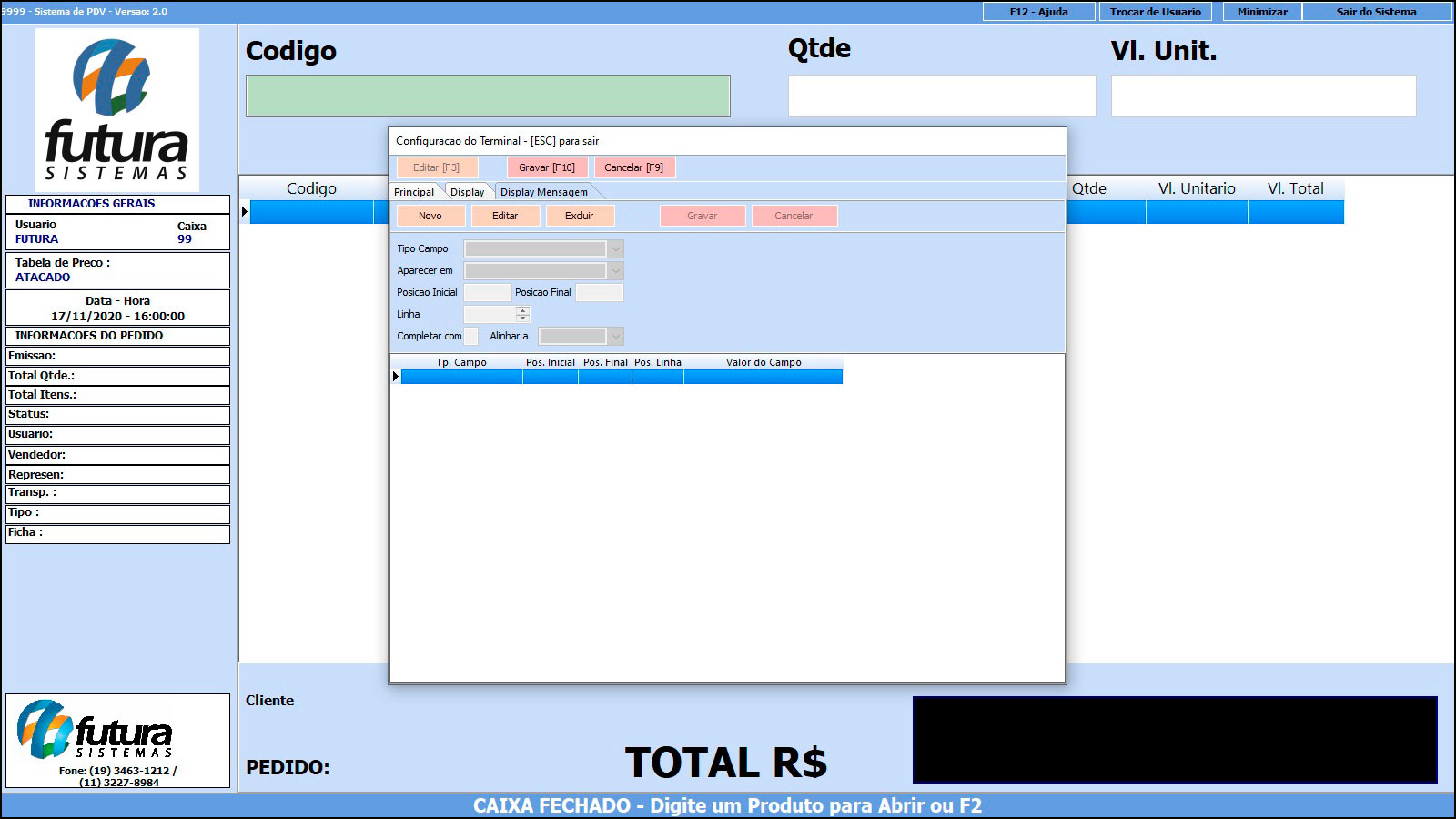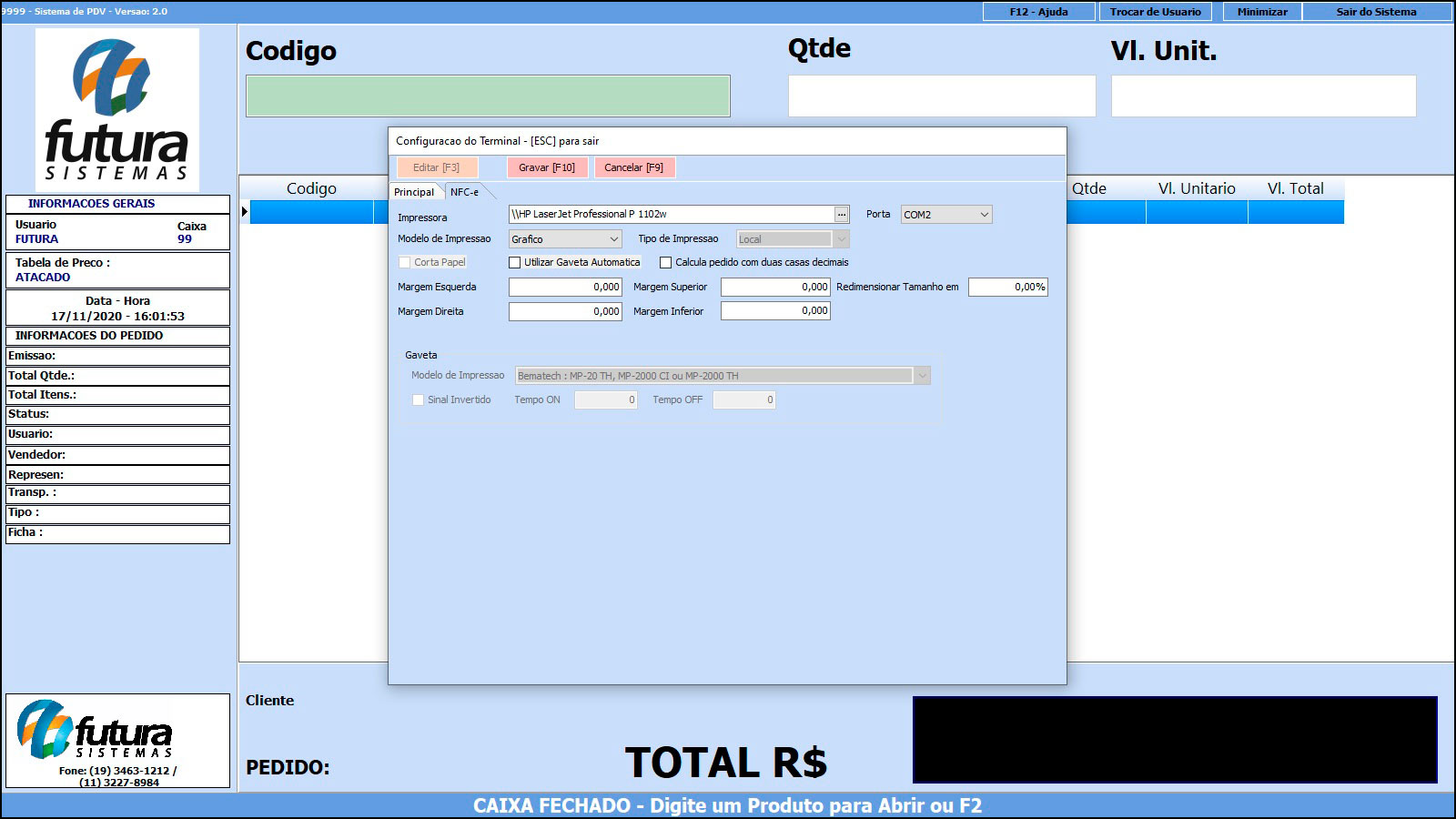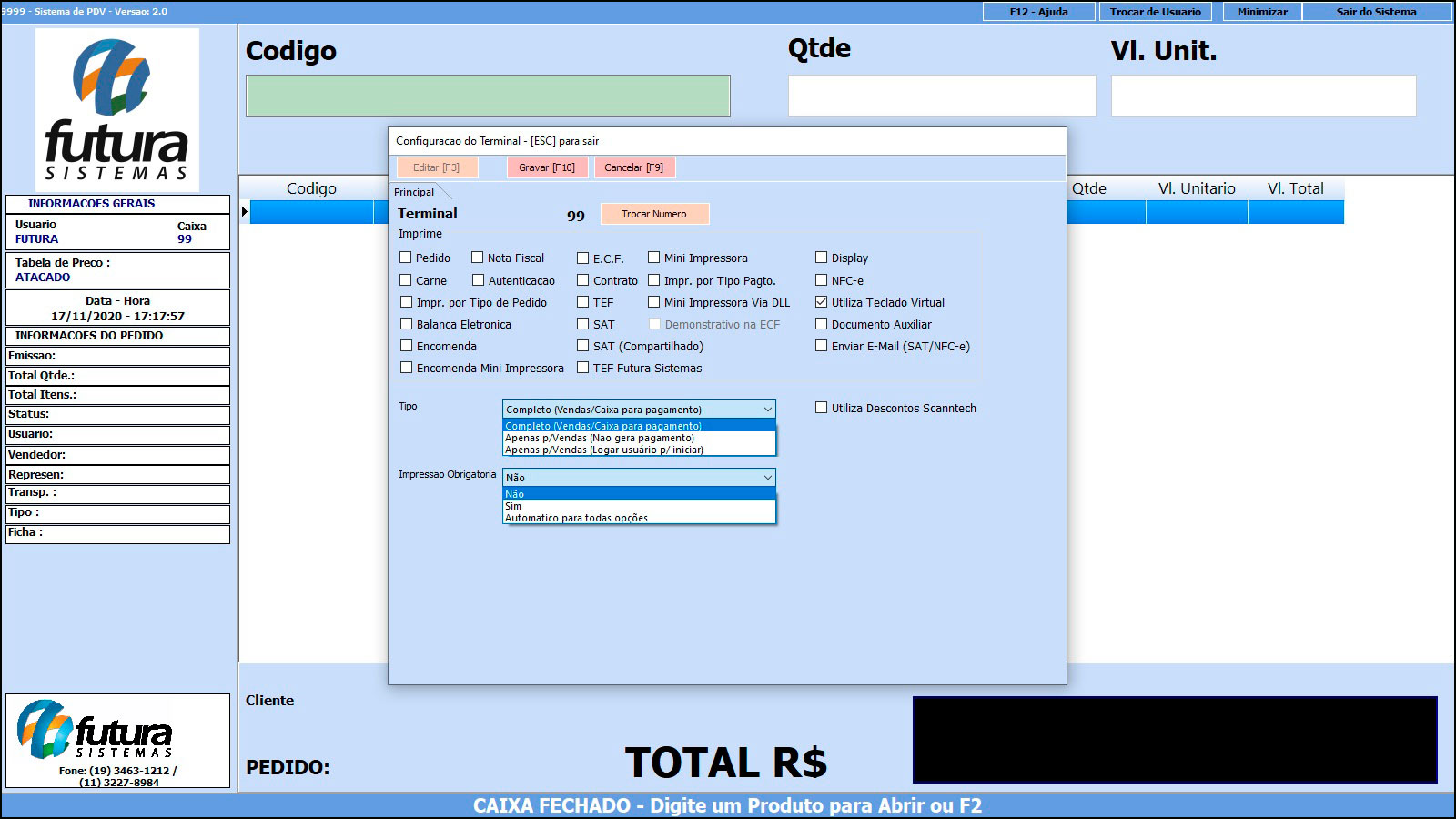Como Configurar Terminal? – FPV04
Publicado em: 30 de junho de 2015
Sistema: PDV
Referencia: FPV04
Versão: 2020.11.02
Como funciona: Através do atalho Alt+G é possível efetuar algumas configurações para se trabalhar junto ao PDV, tais como: Impressão de cupom fiscal no E.C.F, impressão de layouts na Mini Impressora, impressão de Contrato e Carnê e entre outras opções.
Para habilitar ativar estas configurações tecle o atalho ALT+G e o sistema abrirá a tela abaixo:
Sempre que for habilitada uma opção o sistema criará uma nova aba para inserir as configurações necessárias. É possível selecionar as seguintes opções:
Pedido: Ao habilitar esta opção o sistema irá imprimir o modelo de pedido de venda que foi selecionado em Parâmetros por Empresa no Futura Server em uma impressora que for selecionada. Após selecionar a impressora digite também o número de vias para ser impresso.
Carnê: Esta opção é utilizada para imprimir um carnê de venda quando a mesma for finalizada com o tipo de pagamento Fatura, ou seja, um pedido que contenha parcelas.
Para utilizar esta opção é necessário indicar um modelo de carne já pré-definido pelo sistema e uma mini-impressora para o mesmo ser impresso automaticamente ao indicar o tipo de pagamento Fatura e digitar também o número de vias, conforme mostra a imagem abaixo:
Impr. Por Tipo de Pedido: É possível indicar um layout padrão para ser impresso pelo tipo de pedido utilizado, este layout tem que ser confeccionado e indicado no Futura Server através do caminho: Configurações > Tipo de Pedido: Encontre o tipo de pedido utilizado no PDV e informe no campo layout qual o modelo será utilizado para ser impresso.
Ao habilitar esta opção o sistema irá disponibilizar duas abas extras a Pedido e a Mini-Impressora, basta indicar a impressora desejada e clicar em F10 Gravar.
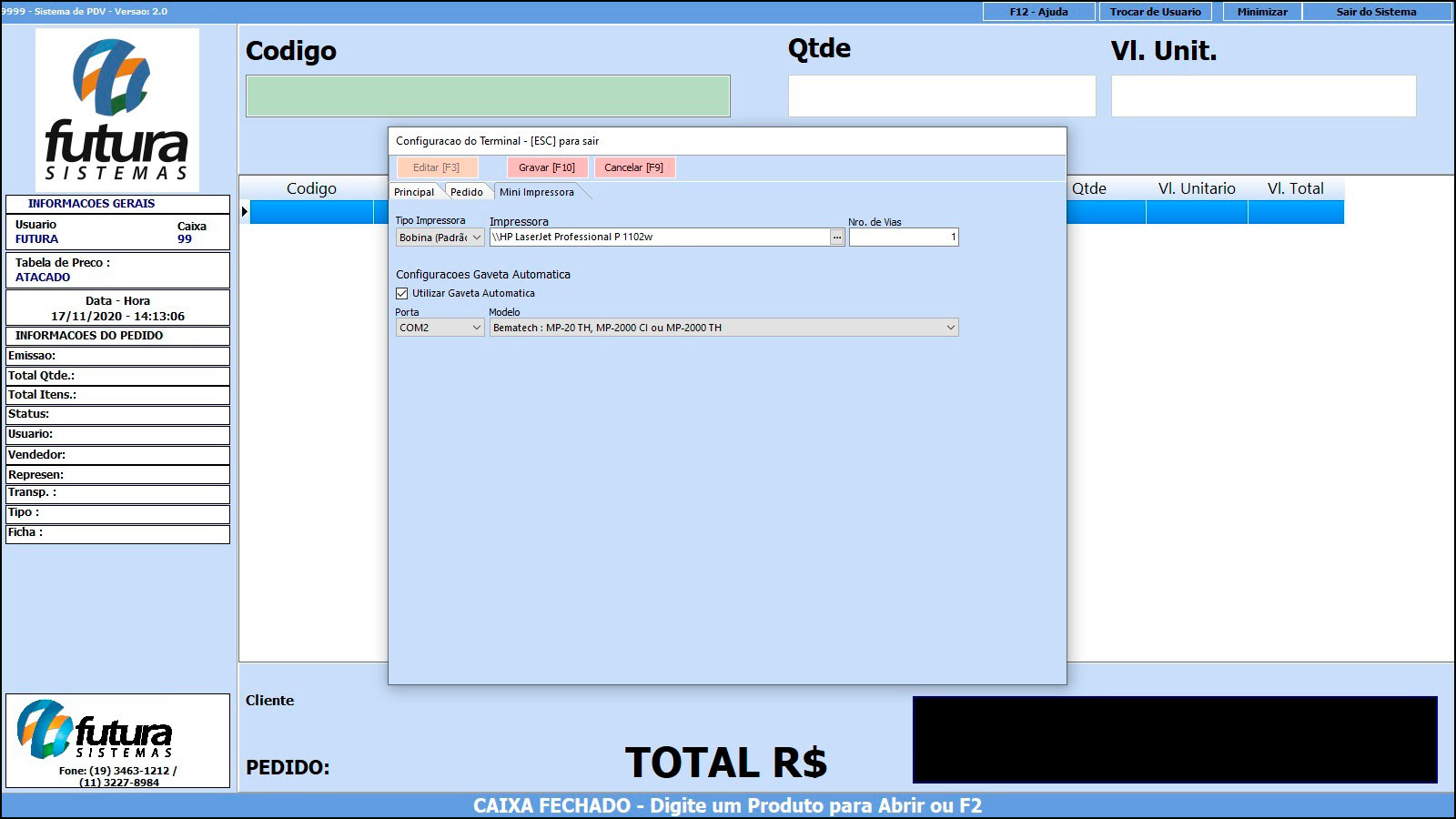
Balança Eletrônica: Esta opção é utilizada para vincular a balança eletrônica no decorrer das vendas. Ao habilitar o sistema irá abrir uma aba extra para se inserir a balança cadastrada, conforme mostra a imagem abaixo:
Nota Fiscal: Habilitando essa opção o sistema irá transformar o pedido de venda feito anteriormente em uma Nota fiscal Eletrônica. É necessário instalar um certificado digital para validar esta operação, e indicar a impressora que irá imprimir a nota fiscal, após isso clique em F10 Gravar.
Autenticação: Ao habilitar esta opção o sistema irá imprimir um comprovante de venda a partir do modelo que foi criado no Futura Server em uma mini impressora.
E.C.F: Esta opção é utilizada para habilitar a emissão do cupom fiscal na impressora fiscal. Através dessa aba é necessário informar o ECF instalado e o repositório para os arquivos NFP no caminho C:/Futura/NFP. Caso seja utilizado gaveta interligada com o ECF habilite o campo “Gaveta Automática”
Botão: Informações gerais da ECF: Este botão é utilizado para verificar o status do ECF e suas funcionalidades. Clicando neste botão as seguintes abas vão ficar disponíveis:
Aba Status: Por meio desta aba é possível saber a data e a hora cadastrados no ECF e também se há papel disponível, entre outras opções.
Aba Informações Gerais: Também é possível verificar informações do ECF, tais como, marca e modelo da impressora, a data de emissão da ultima Redução Z e data da ultima movimentação, conforme mostra a imagem abaixo:
Aba Alíquotas: Esta aba mostra todas as alíquotas que estão cadastradas no ECF.
Aba Espelho da ultima Redução Z: Clicando nesta aba o sistema irá mostrar a ultima Redução Z emitida, conforme mostra a imagem abaixo:
Contrato: Esta opção é utilizada para imprimir um contrato de venda quando a mesma for finalizada com o tipo de pagamento Fatura, ou seja, um pedido que contenha parcelas.
Para utilizar esta opção é necessário indicar um modelo de contrato já pré-definido pelo sistema e uma mini-impressora para o mesmo ser impresso automaticamente ao indicar o tipo de pagamento Fatura, conforme mostra a imagem abaixo:
TEF: Transferência Eletrônica de Fundos é o processo que substitui o equipamento utilizado para fazer vendas com cartões. Ao habilitar está opção o sistema irá abrir a tela abaixo para indicar o gerenciador padrão passado pelo operador do TEF e o Tipo Equipamento que será utilizado.
Também é possível cancelar a transição do TEF executando a tecla de atalho Alt+F5.
SAT: Esta tela é utilizada para registrar as configurações para a funcionalidade do SAT, sendo necessário preencher os campos conforme a imagem abaixo:
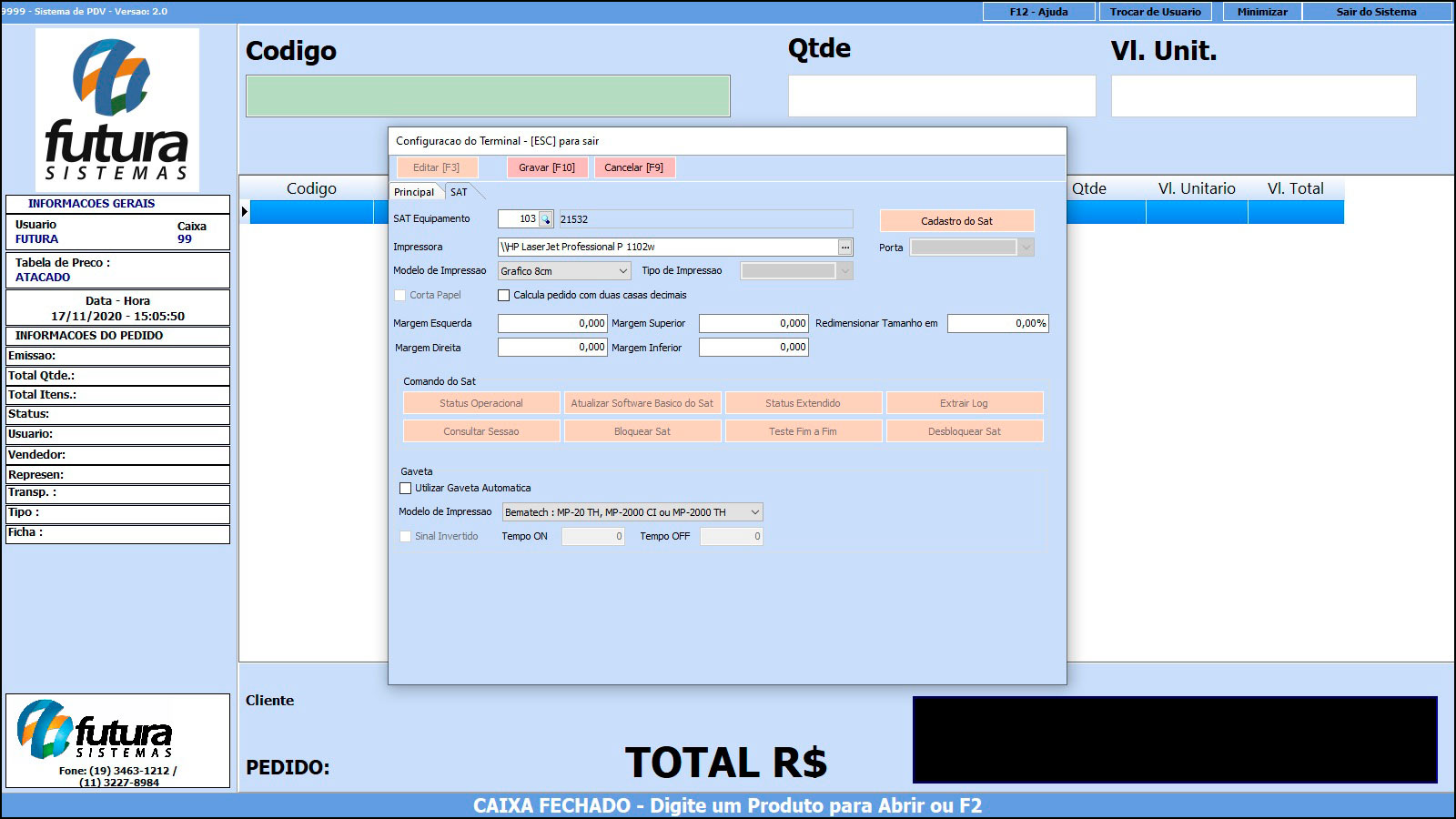
SAT Compartilhado: Esta tela é utilizada para registrar as configurações para a funcionalidade do SAT Compartilhado, sendo necessário preencher os campos conforme a imagem abaixo:
TEF Futura Sistemas: Esta tela é utilizada para configurar a funcionalidade do TEF Futura, sendo necessário preencher os campos conforme a imagem abaixo:
Mini Impressora: Ao habilitar esta opção o sistema irá imprimir o pedido de venda na mini impressora sem valor fiscal.
Nesta aba é necessário indicar a mini-impressora utilizada e a quantidade de vias a serem impressas. Caso utilize gaveta habilite a opção: Utiliza Gaveta Automática, a Porta e Modelo.
Impr. Por Tipo de Pagto: É possível indicar um layout padrão para ser impresso pelo tipo de pagamento utilizado, este layout tem que ser confeccionado e indicado no Futura Server pelo caminho Cadastros > Financeiro>Tipo de Pagamento: Encontre o tipo de pagamento utilizado no PDV e informe no campo layout qual será utilizado”.
Ao habilitar esta opção o sistema ira disponibilizar duas abas extras a Pedido e a Mini-Impressora, basta indicar a impressora desejada e clicar em F10 Gravar.
Mini Impressora via DLL: Através desta opção é possível usar varias mini-impressoras instaladas no mesmo computador, para isso basta indicar em qual porta esta conectada a mini-impressora, o modelo e habilite os campos caso queira cortar o papel e utilizar a gaveta automática.
Display: O display é um dispositivo utilizado para informar os valores das compras do cliente em um determinado aparelho eletrônico interligado com o sistema. Para configurá-lo basta preencher as informações necessárias que constam nos campos, conforme a imagem abaixo:
NFC-e: A NFC-e é um documento eletrônico que substituirá as notas fiscais de venda a consumidor, modelo 2 e o cupom fiscal emitido pelo ECF. Para habilitar a NFC-e, basta indicar a impressora que será utilizada para gera – lá.
É possível também fazer alguns ajustes ao tamanho e as margens da impressão, conforme mostra a imagem abaixo:
Tipo de Terminal
Completo (Vendas /Caixa para pagamento): Habilitando essa opção o PDV neste terminal irá ficar completo e liberado para fazer vendas, finalizando com pagamentos, assim como emitindo cupom fiscal;
Apenas p/ vendas (Não gera pagamento): Habilitando essa opção o PDV será apenas para criar um pedido de venda, porém não será possível finalizar o pagamento e emitir cupom fiscal para o mesmo.
Apenas p/Vendas (Logar usuário p/ iniciar): Ao habilitar este parâmetro após cada operação como iniciar uma venda, editar ou cancelar o sistema irá abrir a tela de login do usuário para a próxima operação;
⚠️ Nenhum artigo relacionado encontrado.